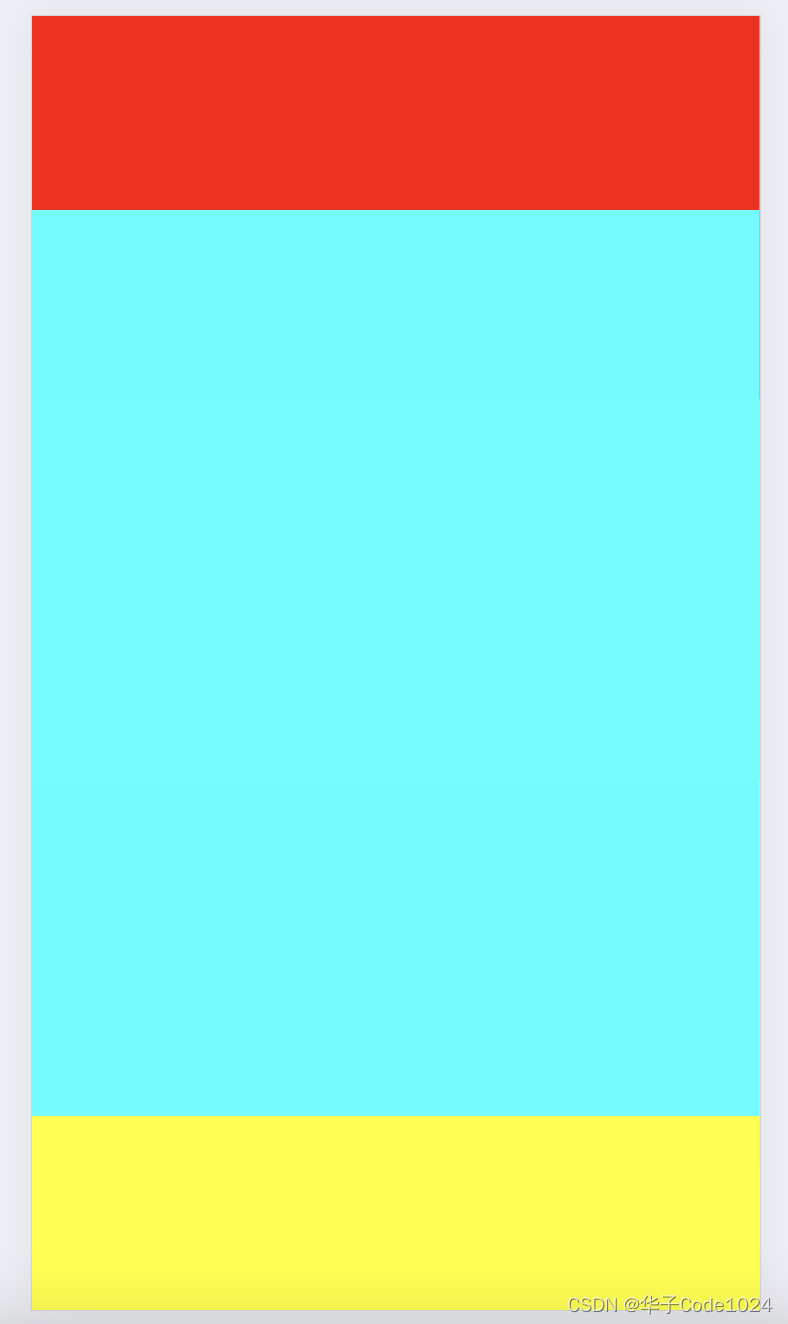认识 HTML
开发环境
VScode 快捷键
| ctrl + b | 隐藏侧边栏 |
|---|---|
| shift + alt + f | 自动整理格式 |
| shift + alt + 向下箭头 | 将当前选中的内容,复制一份并粘贴到下面 |
| ! + Tab键 | 自动补全HTML骨架 |
VScode 快速开发技巧
Emmet 写法:代码的简写方式,输入缩写 VS Code 会自动生成对应的代码
Emmet 标签结构
标签名.类名 <div class="box"></div>
标签名#id名 <div id="box"></div>
div+p <div></div><p></p>
div>p <div><p></p></div>
span*3 <span>1</span><span>2</span><span>3</span>
div{今天很好} <div>今天很好</div>
基本骨架
<!DOCTYPE html>
<html lang="zh-CN">
<head>...</head>
<body>...</body>
</html>
标签分类
双标签:成对出现的标签(标签里面往往包含内容)例如:<div>...</div>
单标签:只有开始标签,没有结束标签(往往不用包含内容,只是起到某个作用)例如:<br>
HTML 注释
<!-- 这是注释 -->
标题和段落
<h1>...</h1>
这是标题标签,h1往往只用一次,用来显示重要的内容,如:文章标题,而 h2 ~ h6 没有限制
<p>...</p>
这是段落标签,段落与段落标签之间会自动有间隙
水平分割线与换行
<hr>
这也是单标签,作用是显示出一条"水平分割线"
<br>
这是单标签,作用是换行(因为浏览器不识别代码中的 Enter 键换行)
文本格式
<strong>...</strong> 强调
<em>...</em> 倾斜
<ins>...</ins> 下滑线
<del>...</del> 删除线
图片
<img src="" alt="" title="">
src 图片的url(必须属性)
alt 图片加载失败,替换文本(非必须属性)
title 鼠标悬停显示的文字(非必须属性)
超链接
<a href="#">...</a>
href 链接的路径(必须属性)
如果不知道超链接的跳转地址,href属性值写#,表示空链接,不会跳转
target="_blank" 在新标签页中打开链接(非必须属性)
音频
<audio>...</audio>
src="音频的URL"(必须属性)
当 "属性名 = 属性值" 时,如 controls="controls" 时,html 5 支持只显示属性名,下面的属性都是这样:
controls (作用:显示音频控制面板)
loop (作用:循环播放)
autoplay (作用:自动播放---为了提示用户体验,浏览器一般会禁用自动播放功能)
视频
<video>...</video>
src="视频的URL"(必须属性)
controls 显示视频控制面板
loop 循环播放
muted 静音播放
autoplay 自动播放(为了提示用户体验,浏览器支持在静音状态自动播放)
列表
概述
布局内容排列整齐的区域
[分类:无序列表(ul-li)、有序列表(ol-li)、定义列表(dl-dt/dd)]
ul:无序列表
ol:有序列表
li:列表条目
dl:定义列表
dt:定义列表的"标题"
dd:定义列表的"描述/详情"
无序列表
<ul>
<li>...</li>
<li>...</li>
<li>...</li>
</ul>
无序列表(ul-li):
布局排列整齐,且不需要规定顺序的区域。
(ul标签里面只能包裹li标签,li标签里面可以包裹任何内容)
有序列表
<ol>
<li>...</li>
<li>...</li>
<li>...</li>
</ol>
有序列表(ol-li):
布局排列整齐,且需要规定顺序的区域。
(ol标签里面只能包裹li标签,li标签里面可以包裹任何内容)
定义列表
<dl>
<dt>列表标题</dt>
<dd>列表描述/详情-1</dd>
<dd>列表描述/详情-2</dd>
<dd>列表描述/详情-3</dd>
</dl>
定义列表(dl-dt/dd)
dl里面只能包含dt和dd
dt和dd里面可以包含任何内容
表格
认识表格
<table>
<tr>
<th>...</th>
<th>...</th>
<th>...</th>
</tr>
<tr>
<td>...</td>
<td>...</td>
<td>...</td>
</tr>
<tr>
<td>...</td>
<td>...</td>
<td>...</td>
</tr>
</table>
表格与Excel表格类似,用来展示数据
table 表格
tr 行
th 表头单元格
td 内容单元格
在网页中,表格默认没有边框线,可以为 table 使用 border 属性可以为表格添加边框线
表格结构标签(了解)
作用:用表格结构标签把内容划分区域,让表格结构更加清晰,语义更清晰,没有具体的显示作用
thead 表格头部 表格头部内容
tbody 表格主体 主要内容区域
tfoot 表格底部 汇总信息区域
合并单元格(掌握)
将多个单元格合并成一个单元格,以合并同类信息
步骤:
1.明确合并目标
2.保留最左最上的单元格,添加属性(属性的取值是数字,表示需要合并的单元格数量)
跨行合并:添加属性 rowspan,其值为数字,如:rowspan="3"
跨列合并:添加属性 colspan,其值为数字,如:colspan="2"
3.删除其他单元格
表单
input 标签
input 标签的不同功能
<input type="属性值">
input 标签的 type 属性值不同,则功能不同
| 属性值 | 说明 |
|---|---|
| text | 文本框,用于输入单行文本,不会实现换行 |
| password | 密码框 |
| radio | 单选框 |
| checkbox | 多选框 |
| file | 上传文件 |
input 标签的占位文本内容
<input type="..." placeholder="占位文本内容">
input 标签的单选框
<input type="radio" name="gender"> 男
<input type="radio" name="gender"> 女
要想真正实现单选功能,必须起名,从而分为同一组进行选择
<input type="radio" name="gender" checked> 保密
-----------------或者-----------------
<input type="radio" name="gender" checked="checked"> 保密
默认选中功能,只需要添加属性 checked 即可
input 标签的多选框
<input type="checkbox" checked>
默认选中:checked
input 标签的上传文件
<input type="file" multiple>
默认情况下,文件上传表单控件只能上传一个文件,添加 multiple 属性可以实现文件多选功能
下拉菜单
<select>
<option>北京</option>
<option>上海</option>
<option selected>广州</option> (默认选中:selected)
<option>深圳</option>
</select>
下拉菜单:select-option
文本域
<textarea>请输入评论</textarea>
作用:多行输入文本的表单控件
label 标签
写法一:(完整的写法)
<input type="radio" name="gender" id="male">
<label for="male">男</label>
<input type="radio" name="gender" id="female">
<label for="female">女</label>
label 标签只包裹内容,不包裹表单控件
设置 label 标签的for属性值,和表单控件的 id 属性值相同
写法二:(简单粗暴法)
<label><input type="radio" name="gender">男</label>
<label><input type="radio" name="gender">女</label>
作用:两种写法效果都是一样的,都起到了下面的两个作用
1. 为某个标签进行了文字说明
2. 增大了表单控件的点击范围,点文本即可触发对应的表单控件
注意:支持 label 标签"增大点击范围"的"表单控件"还有————文本框、密码框、上传文件、单选框、多选框、下拉菜单、文本域等等
按钮
<button type="属性值">登录按钮</button>
| 属性值 | 说明 |
|---|---|
| submit | 提交按钮,点击后可以提交数据到后台,如果省略 type 属性,也默认使用该功能 |
| reset | 重置按钮,点击后将表单控件恢复默认值 |
| button | 普通按钮,默认没有功能,一般配合JavaScript使用 |
注意:因为整个表单的数据和功能,都由 form 标签进行控制与管理,所以 button 标签要配合 form 标签一起使用,才能生效!
<form action="发送地址">
<label>账号<input type="text" placeholder="请输入您的账号"></label>
<label>密码<input type="password" placeholder="请输入长度为8的密码"></label>
<button type="submit">登录</button>
</form>
布局标签
div 标签
<div>...</div>
独占一行(俗称:大盒子,独占一行)
span 标签
<span>...</span>
不换行(俗称:小盒子,不是独占一行)
字符实体
实体名称 显示结果
&nbsp; ====== "空格"
&lt; ====== " < "
&gt; ====== " > "
原文地址:https://blog.csdn.net/code_stream/article/details/134761071
本文来自互联网用户投稿,该文观点仅代表作者本人,不代表本站立场。本站仅提供信息存储空间服务,不拥有所有权,不承担相关法律责任。
如若转载,请注明出处:http://www.7code.cn/show_36838.html
如若内容造成侵权/违法违规/事实不符,请联系代码007邮箱:suwngjj01@126.com进行投诉反馈,一经查实,立即删除!
声明:本站所有文章,如无特殊说明或标注,均为本站原创发布。任何个人或组织,在未征得本站同意时,禁止复制、盗用、采集、发布本站内容到任何网站、书籍等各类媒体平台。如若本站内容侵犯了原著者的合法权益,可联系我们进行处理。